Умные уведомления в вайбере что это значит?
Как отключить уведомления о сообщениях в Вайбере
Умные уведомления в Вайбер – новая удобная опция в мессенджере. Особенно она будет полезна тем пользователям, которые состоят в многолюдных беседах. Как отключить уведомления в Вайбере или, наоборот, включить их можно узнать ниже.
На просторах интернета можно скачать огромное количество программ для общения с помощью сообщений или звонков. Одним из таких мессенджеров является Вайбер. Высока вероятность того, что многие знакомые и друзья уже пользуются данным приложением. Почти все функции являются бесплатными, а удобным и понятным интерфейсом сможет разобраться даже пожилой человек или ребенок.
- Умные уведомления в Viber
- Отключение умных уведомлений в Viber
- Способ 1. На мобильном телефоне
- Способ 2. Через компьютер
- Если не приходят уведомления Вайбер
Умные уведомления в Viber
Чтобы устоять на рынке и быть конкурентоспособным с другими программами Вайбер постоянно обновляется. В последних нововведениях была внедрена новая функция – умные уведомления. По-другому их еще называют интеллектуальными.

Мессенджер работает по схеме 1+1. Это означает, что на каждое сообщение приходит новое уведомление. С появлением новой функции, он может переходить в режим 2+1, 3+1, 4+1 и так далее. То есть, на несколько СМС будет приходить только одно оповещение
В приложении можно вступать в различные групповые чаты. Они дают возможность общаться не только с одним человеком, но и с несколькими одновременно. Другие коммуникационные приложения также обладают такой способностью, но в Вайбере количество участников может достигать 100 человек.
Дополнительная информация! В Вотсапп общее количество пользователей в одном групповом чате может быть до 256 человек
Каждое сообщение пользователя информируется уведомлением. Например, если он написал 5 сообщений, то и придет соответствующих 5 уведомлений. В этом и состоит проблема, особенно когда в беседе находятся много человек.
Основная задача опции состоит в уменьшении информирования о новых сообщениях. Если пользователь написал несколько сообщений, на телефон придет только одно уведомление. Ее можно использовать не только в групповых чатах, но и в беседе с одним человеком.
Отключение умных уведомлений в Viber
Пользователям, у которых много контактов в приложении, могут часто приходить уведомления о сообщениях и отвлекать от работы или от другого важного дела. Можно, конечно, убрать звук на мобильном телефоне, но это не навсегда избавит от возникшей проблемы.
Способ 1. На мобильном телефоне
Чтобы отключить интеллектуальные оповещения на телефоне необходимо:
- Открыть приложение на мобильном телефоне.

- Из списка диалогов выбрать соответствующую беседу.
- В открывшимся окне смахнуть влево. Откроется информация о диалоге.

- Нажать на флажок рядом с «Умными уведомлениями». Для их подключения необходимо повторное нажатие.
Способ 2. Через компьютер
Для отключения уведомлений на Вайбере, скачанном на компьютер, необходимо:
- Открыть программу.
- В верхнем углу перейти в «Настройки» (иконка шестеренок).

- В открывшимся окне перейти на вкладку уведомлений.
- Выбрать какие уведомления показывать.

Если не приходят уведомления Вайбер
Иногда может возникнуть проблема, когда оповещения совсем не приходят. Чтобы ее решить, необходимо выяснить первоначальную причину. Например, если звуковые индикации не поступают независимо от того, открыта ли программа или находится в фоновом режиме, то проблема заключается в качестве интернет-соединения.
3G или 4G не являются поводом для беспокойства, а вот если мобильный телефон отображает 2G или E, то рекомендуется сменить оператора или тип подключения. Другой причиной может быть заполненная память. Для ее освобождения необходимо зайти в настройки и удалить ненужные данные.

Обратите внимание! Следует периодически заходить по данным папкам и проверять накопившиеся старые данные, подходящие для удаления
Разработчикам Вайбер давно известно об актуальной проблеме мессенджера, поэтому в недавнем обновлении они подключили новую опцию – умные уведомления. Они позволяют объединить все приходящие сообщения в одно уведомление.
Если пользователь написал несколько подряд СМС, то на мобильный телефон придет только одно сообщение, извещающее о наличии новых ответов в конкретном групповом чате.
Умные уведомления в Viber

- Суть функции
- Может просто отключить звук?
- Как активировать опцию
- Два условия
Разработчики мессенджера Viber периодически добавляют в приложение новые функции. Одна из них — это умные уведомления. Что означает эта опция? Для чего она нужна? Как ею пользоваться? Найти ответы вы сможете в данной статье.
Суть функции
Что такое умные уведомления? Речь идет о специальной возможности на мессенджере, благодаря которой все отправленные сообщения в группе или в чате с одним человеком будут объединены в одно уведомление. Пользователь получит единоразовый звуковой сигнал.
Когда могут пригодиться умные уведомления в Вайбере? Если ответить коротко, то они придутся кстати тогда, когда нет желания получать частые звуковые оповещения. Это могут быть следующие ситуации:
- в групповом чате участники часто пишут сообщения;
- собеседник любит разбивать написание текстовых посланий на короткие СМС;
- необходимо сосредоточиться на важной работе, где можно допустить минимальные отвлечения.
Умные уведомления в Вайбере особенно пригодятся в ситуациях, где содержание текстов в переписке не имеет особо важного значения. Например, в болтовне между друзьями.
Может просто отключить звук?
В групповых чатах в Вибере можно просто выключить звук при получении нового СМС. Почему бы не использовать эту функцию вместо смарт-уведомлений? Включенный режим “без звука” полностью отключает оповещения – как аудио, так и графические. В таком случае узнать о новом сообщении или отправленном вложении можно только в столбике со всеми чатами. Значит, существует вероятность пропустить важное СМС. Избежать такую ситуацию помогут смарт-оповещения.
Кроме этого, иногда пользователи хотят быть в курсе событий, обсуждаемых в группах, но не желают слишком часто отвлекаться на оповещения от них. В таком случае идеально подойдет опция умных уведомлений.
ВНИМАНИЕ! При включенном режиме “без звука” не поступают сигналы о лайке, поставленном вашему сообщению.
Как активировать опцию
Рассмотрим, как включить умные уведомления на трех видах устройств, а именно:
- на смартфонах и планшетах с операционной системой Андроид;
- на мобильных устройствах с ОС iOS;
- на персональных компьютерах с ОС Windows.
На Андроиде
Чтобы меньше отвлекаться на звуки от Вайбера, исходящие из смартфона или планшета с ОС Android, включите функцию умных уведомлений за 5 шагов:
- Войдите в мессенджер.
- Выберите групповой или одиночный чат.
- Нажмите на кнопку с тремя точками, находящуюся в правом верхнем углу.
- Тапните на строку “Информация”.
- Активируйте бегунок напротив опции “Умные уведомления”.
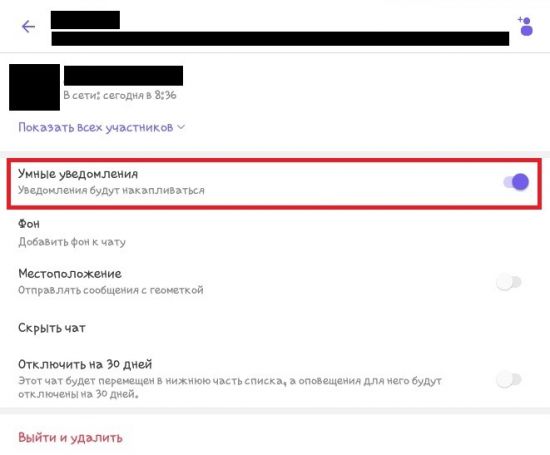
Теперь вы будете в курсе активности, происходящей в чате, при этом не часто отвлекаясь на оповещения системы.
На iOS
Владельцы гаджетов от компании Apple также могут управлять уведомлениями на мессенджере. Для включения функции умных оповещений необходимо проделать 4 действия:
- Откройте сервис Viber.
- Перейдите в переписку, которая вам досаждает.
- Нажмите на строку с названием чата, которая находится вверху экрана.
- В строке “Умные уведомления” переведите бегунок в активное состояния.
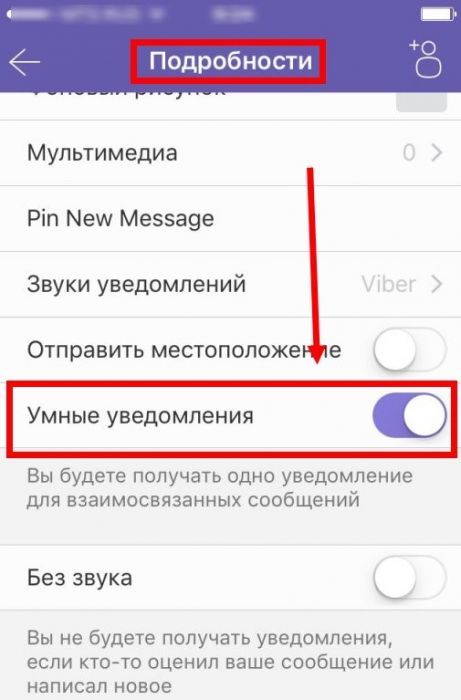
Теперь Viber на Айфоне будет меньше вас беспокоить.
Windows
Вайбер, установленный на персональном компьютере, который используется для работы, может сильно мешать сосредоточиться. Чтобы минимизировать отвлечения, исходящие от мессенджера, за 6 шагов включите смарт-оповещения:
1. Войдите в Viber.
2. Отройте диалог, где хотите активировать функцию.
3. В правом верхнем углу экрана нажмите на изображение шестеренки.
4. Кликните на графу “Уведомления”.
5. Под строкой “Проигрывать звуки для” выберите пункт “Сгруппированные сообщения и все звонки”.
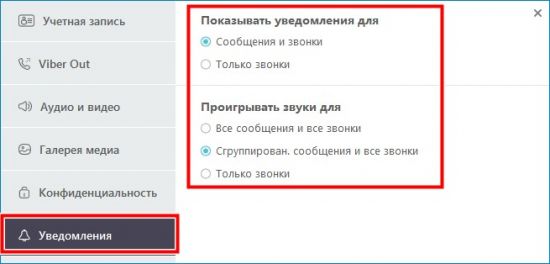
Теперь можете спокойно работать.
Два условия
Пользоваться функцией мессенджера по информированию о новых письмах можно при соблюдении двух условий. Первое – наличие последних обновлений приложения. Второе – отключенная в групповом чате опция “без звука”.
1. Если Вайбер давно не обновлялся, то смарт-оповещения работают не будут. Поэтому для активации умных уведомлений необходимо позаботиться о том, чтобы на устройстве была установлена одна из последних версий программы.
СОВЕТ! Установленное автоматическое обновление приложений поможет вовремя улучшать программы и пользоваться новыми функциями.
2. Интеллектуальные оповещения будут неактивны при включенной функции “без звука”.
Чтобы ее деактивировать, нужно проделать 4 шага:
- Войти в Вайбер.
- Перейти в нужный групповой чат.
- Открыть настройки.
- Отключить пункт “без звука”.
Теперь будет доступна активация смарт-уведомлений.
САМОЕ ВАЖНОЕ! Если в Вайбере вы состоите в нескольких групповых беседах, где пользователи активно переписываются и шлют много сообщений, то вам пригодятся умные уведомления. С их помощью можно оставаться в курсе событий, происходящих в чатах, и при этом снизить напряжение от частых звуковых сигналов. Примените советы, описанные в статье, и настройте смарт-оповещения Viber на смартфоне или компьютере. Приятного общения!
Что значит умные уведомления в Вайбер?
Функция умных уведомлений позволяет объединять уведомления. Допустим, пользователь написал три сообщения подряд, вы же получите только одно уведомление. Необязательно использовать данную функцию в групповых чатах, ее можно включить и в переписке с одним пользователем.
Что в Вайбере значит собирать уведомления?
Включенная опция «Собирать уведомления» означает следующее: если друг пишет много сообщений за один раз, Вайбер отслеживает их и выдает только один звуковой сигнал.
Как отключить умные уведомления в Вайбере?
Для этого следует зайти в настройки, затем выбрать «Диспетчер приложений» (или просто «Приложения»), найти Viber, тапнуть по нему. Откроются различные настройки мессенджера, управляемые системой. Зайдите в «Уведомления», где можно в одно касание отключить все уведомления от мессенджера.
Как включить уведомления в Вайбер?
Включите уведомления Viber.
Настройки > Приложения > Viber > Уведомления > Включить уведомления > Вкл.
Что значит показать Хайлайт в Вайбере?
Продолжаем разбираться, что это за хайлайты в Мессенджере на В. Это избранные сообщения, которые содержат самую главную информацию из ленты, публикуемой сообществом.
Что означает гвоздик в Вайбере?
Означает это то, что вы можете прикрепить чат вверху страницы приложения для того, чтобы всегда иметь моментальный доступ к нему. Для закрепления чата откройте страницу с чатами в Viber. Выберите чат, который хотите прикрепить, нажмите на него пальцем и удерживайте, пока не появится меню. В меню нажмите «Закрепить».
Как включить звук на уведомления в Вайбере?
Найдите кнопку «Звуки уведомлений»;
- Если рядом стоит значение «Нет», откройте меню;
- Выберите любой понравившийся и доступный сервисный сигнал из списка.
Что такое умные уведомления?
Функция умных уведомлений позволяет объединять уведомления. Допустим, пользователь написал три сообщения подряд, вы же получите только одно уведомление. Необязательно использовать данную функцию в групповых чатах, ее можно включить и в переписке с одним пользователем.
Что такое уведомление по умолчанию?
По умолчанию все уведомления издают какой-то звук и всплывают в верхней части экрана. … Таким образом, если вы ждете какого-то уведомления, вы узнаете, когда получите его, но оно не отвлечет вас неприятным звуком или всплывшим на половину экрана окном.
Как отключить умные уведомления в телеграмме?
Отключение уведомлений у чата/канала
Делается это очень просто: значок меню справа сверху в чате/канале. Там выбрать «Отключить уведомления» и потом выбрать, на какой срок или же бессрочно.
Почему Вайбер не показывает уведомления?
Не приходят уведомления из Viber, как включить? … В приложении Viber (вайбер) необходимо включить настройку: Настройки — Уведомления — Предпросмотр сообщений — Включить. Также проверьте настройки Центра уведомлений (iOS), убедитесь, что для приложения Garmin Connect выставлено разрешение В центре уведомлений.
Почему не видно что пришло сообщение в Вайбере?
Если на телефон перестали приходить смс-оповещения о новых сообщениях в Вайбере, то в первую очередь проверьте, насколько правильно у вас настроены отдельные опции уведомлений. … Переполнена память телефона. Если телефон забит, в том числе и его кэш-хранилище, то сообщения перестанут высвечиваться.
Как включить всплывающее окно в Вайбере?
Как включить уведомления на телефоне
- Войдите в настройки Вайбер, для этого тапните по кнопке «Еще».
- В разделе «Настройки» тапните по параметру «Уведомления».
- Здесь активируйте «Предпросмотр сообщений», а также опцию «Всплывающие уведомления».
Что значит показать Хайлайт?
значение (1): выделение части текста другим цветом или размером шрифта. значение (2): Уточнение: Блик, пятно, яркий, основной, центральный момент; кульминация; основной факт. Уточнение: Наиболее яркий момент в компьютерной игре, обычно онлайн, запечатленный на видео.
Что означает звездочка в переписке в Вайбере?
Показывает некорректное количество участников в сообществе (Ответов: 4 )
Как узнать кто просматривает мой Вайбер?
На вопрос «видно ли в вайбере кто заходит на мою страницу» дадим однозначный ответ – нет. В нем отсутствует возможность узнать, кто побывал у вас. Такая функция попросту не реализована и сервисом не поддерживается. Пытаются создавать обходные приложения, но на деле они не имеют результативности.
Обзор 15 секретных функций Viber: используй все возможности мессенджера
После обзора скрытых возможностей WhatsApp, переходим к препарированию еще одного популярного мессенджера Viber на Android и iPhone. У приложения около миллиарда пользователей по всему миру. Viber позволяет обмениваться текстовыми сообщениями, совершать голосовые звонки, видеовызовы, выражать эмоции в чатах прикольными стикерами, а также посылать друг другу фотки и видео. Недавно Viber обзавелся секретными сообщениями, исчезающими после просмотра.
Обзор секретных функций Viber поможет сделать приложение более удобным и комфортным в использовании – вы научитесь менять фон, включать умные уведомления, запускать Viber на компьютере, быстро переключаться между чатами, блокировать нежелательные контакты, скрыть статус, удалять отдельные сообщения в чатах, рисовать на фотографиях и многое другое.
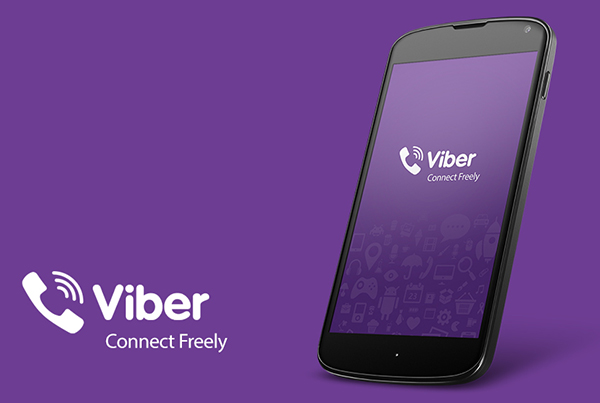
1. Как включить смарт-уведомления в Viber
По умолчанию вы будете получать уведомления о каждом сообщении, которое посылает ваш контакт в чате, даже в том случае, если они или она отсылают их друг за другом. Если постоянно пищащий смартфон вас отвлекает или раздражает, то можно включить в Viber «умные» уведомления, которые соединят все сообщения в одном уведомлении. Для этого необходимо сделать следующее:
- Заходим в чат, где хотим включить смарт-уведомления. Делаем свайп влево.
- Нажимаем на умные уведомления, чтобы их включить.
2. Как быстро переключиться между чатами в Viber
Если у вас одновременно активно несколько диалогов, то вам пригодится возможность быстро между ними переключаться. Вместо того, чтобы возвращать на главный экрана приложения, а затем выбирать нужный чат, можно поступить проще. Следуем вот таким нехитрым инструкциям:
- Зайти в любой уже открытый чат и сделать свайп вправо.
- Появится боковое меню со всеми открытыми чатами, включая групповые. Достаточно тапнуть по нужному, чтобы сразу в него перейти.
3. Как заблокировать или разблокировать телефонные номера в Viber
Если в Viber есть контакт, с которыми в не хотите общаться, можно просто добавить его телефонный номер в черный список. Оказавшиеся в черном списке контакты не смогут начать с вами чат или позвонить вам через Viber. Чтобы заблокировать/разблокировать контакт (номер телефона), смотрим инструкции ниже.
Заблокировать номер телефона:
- Заходим в чат с контактом, которым хотим заблокировать, делаем свайп влево.
- Ищем строчку «Блокировать контакт» в нижней части правого бокового меню, нажимаем. Контакт добавлен в черный список.
Разблокировать контакт:
- Выходим на главный экран Viber, заходим в основное меню (тапаем по иконке списка в левом верхнем углу).
- Ищем строчку «Настройки», нажимаем. Затем идем в раздел «Конфиденциальность» (самая верхняя строчка меню).
- Нажимаем на «Список разблокированных номеров», где находим нужный контакт и тапом по кнопке «Разблокировать» убираем его из черного списка Viber.
4. Как скрыть в Viber статус «В сети» и «Просмотрено»
Если вы не хотите уведомлять контакты в мессенджере о том, что вы в сети, либо прочитали полученное сообщение, то эти функции можно отключить стандартными средствами. Чтобы отключить показ статуса «В сети», необходимо сделать следующее:
- Идем на главный экран приложения, вызываем основное меню (иконка со стилизованным списком в левом верхнем углу).
- Заходим в «Настройки» (иконка с шестеренкой).
- Жмем на «Конфиденциальность», где выключаем опцию «В сети».
Отключать и включать статус «В сети» можно всего лишь раз в сутки.
Чтобы отключить уведомление о просмотре вами сообщений в Viber, необходимо:
- Зайти в главное меню (см. выше), выбрать «Настройки», затем «Конфидениальность».
- Отключить опцию «Просмотрено» (если отключить этот параметр, другие пользователи не будут получать от вас соответсвующий статус).
5. Как отключить уведомления в Viber
Иногда возникает необходимость полностью отключить все уведомления в Viber, например, если вы планируете посещение семинара или совещания, либо ваша работа не препдполагает отвлекающих факторов. Полностью отключить уведомления в Viber можно прямо в приложении. Для этого:
- Выходим на главный экран, вызываем основное меню (иконка список в левом верхнем углу).
- Идем в «Настройки», где выбираем пункт «Уведомления» (второй сверху, иконка колокольчика).
- Отключаем все найденные уведомления: показывать предпросмотр сообщений, контакт присоединился к Viber, всплывающие окна, включение экрана, звуки исходящих сообщений, вибрация и так далее.
Также уведомления в Viber можно отключить средствами Android. Для этого следует зайти в настройки, затем выбрать «Диспетчер приложений» (или просто «Приложения»), найти Viber, тапнуть по нему. Откроются различные настройки мессенджера, управляемые системой. Зайдите в «Уведомления», где можно в одно касание отключить все уведомления от мессенджера.
6. Как отключить экран при получении сообщения в Viber
Если телефон заблокирован, а в Viber приходит сообщение (или происходит другое событие), то на некоторых билдах приложения экран загорается, что не всегда удобно. В настройках можно отключить эту функцию или, если она вам нужна, наоборот включить. Для этого следует:
- Зайти в главное меню приложения, выбрать «Настройки».
- Найти пункт «Уведомления» (вторая строчка сверху, иконка колокольчик), тапнуть, и активировать/дезактивировать «Включение экрана» (не включать экран при получении сообщений).
7. Как в Viber удалить сообщение из чата
Не хотите, чтобы Viber хранил какую-то информацию в чате, ее можно удалить. Интересно, что если сообщение отправили вы, то у вас есть возможность стереть его не только у себя на устройстве, но и у всех получателей. Соответственно, если сообщение послано вам, то удалить его можно только у себя на смартфоне.
- Чтобы стереть сообщение в Viber, делаем на нем долгий тап. Появляется контекстное меню.
- Вибираем «Удалить у меня» или «Удалить везде». Вторая опция попросту не появляется, если тапнуть на входящем сообщении.
8. Как настроить отключение Wi-Fi при работе Viber
По умолчанию приложение будет постоянно поддерживать WiFi-соединение на смартфоне, чтобы вы всегда были онлайн. Если вы хотите, чтобы устройство отключало Wi-Fi согласно общим настройкам (например, для экономии заряда аккумулятора), то Viber можно изменить политику режима ожидания.
- Идем в главное меню, затем «Настройки».
- Выбираем «Общие» (вторая строка снизу), затем включаем радиокнопку на пункте «Использовать параметры устройства», отключив «Всегда на связи».
Поменять политику режима ожидания в Viber можно будет в любой момент.
9. Как рисовать на фото в Viber
Любое фото в Viber (как полученное, так и из вашей галереи), можно украсить (испортить) рисунком. Функция пригодится, если вы хотите сделать какие-нибудь пометки, обозначить что-то на фотографии и так далее. Для рисования доступны следующие инструменты: кисть, ластик, выбор цвета. Чтобы начать рисовать:
- Выберем фото (допустим, из чата), и тапнем по нему, чтобы открыть на весь экран.
- В правом верхнем углу жмем на три вертикальных точки, чтобы вызвать контекстное меню. Выбираем нижний пункт «Пририсовать к этому фотот».
- Viber предложит выбрать область для рисования, жмем на кнопку «Сохранить» и открывается панель с нехитрым набором инструментов для рисования.
- Когда рисунок готов, жмем на галку в вернхем правом углу экрана, чтобы отправить украшенное фото в чат.
10. Как в Viber получить доступ к галерее фото и видео из чатов
Вы наверняка отослали друзьям сотни, если не тысячи фоточек, сэлфи, демотиваторов, видео и так далее. Как их посмотреть, не пролистывая историю чатов? В Viber имеется специальная галерея для просмотра посланных и полученных снимков и роликов. Чтобы открыть ее, необходимо сделать следующее:
- Заходим в нужный чат и делаем свайп влево.
- Открывается правое боковое меню, где второй строчкой идет «Галерея медиа». Тапаем по этому пункту и заходим в удобную галерею, где можно пролистать все фото и видео из чата. Они отсортированы по датам.
11. Как запустить Viber на компьютере
Часто требуется запустить мессенджер на ноутбуке или компьютере, чтобы, к примеру, быстрее набирать текст, оставаться на связи с коллегами за рабочим компьютером или для длительного обсуждения каких-то важных вопросов. В этом вам поможет программа Viber для PC. Запустить Viber на ноутбуке/компьютере проще простого:
- Заходим на сайт https://www.viber.com/ru/, где прямо на главной странице жмем кнопку загрузить Viber.
- Запускаем загруженный установленный файл.
- Вводим номер телефона, который был указан при установке Viber на смартфон. Отметим, без установленного приложения на смартфоне Viber для компьютера работать не будет (возможность регистрации отсутствует).
- На экране компьютера появится QR-код, а в Viber на смартфоне автоматически запустится сканер QR-кодов. Если QR-ридер по каким-то причинам не запустился, то идем а главное меню, где находим строку QR-код для запуска сканера в ручном режиме.
- После успешного сканирования QR-кода вы получите доступ ко всем контактам и функциям Viber на компьютере.
Для работы программы Viber на компьютере необходимо, чтобы смартфон с установленными приложением мессенджера был подключен к интернету. С помощью программы для Windows можно общаться в чатах, обмениваться файлами, совершать аудио и видеовызовы, а также пользоваться функцией Viber Out для платных звонков на обычные и мобильные телефонные номера.
12. Как сменить фон в чате Viber
Надоело смотреть на один и тот же фон в чате? Давайте поменяем его на какую-нибудь прикольную фотку или красивый фон из уже содержащихся в приложении. Чтобы сменить вон беседы в Viber, поступаем так:
- Открываем главное меню приложения, идем в «Настройки» (иконка с шестерней).
- Жмем на пятую сверху строчку «Фон чата», затем выбираем единственную опцию – «Изменить фон чата по умолчанию».
- Viber откроет галерею из самых разных красивых фонов. Выбираем понравившийся и выходим в меню.
- Если хотите использовать в качестве фона для чата фотографию, то жмем на иконку галереи или фотоаппарата в правом верхнем углу, чтобы выбрать снимок, или, соответственно, запустить приложение камеры, чтобы сделать свежее фото.
13. Push-To-Talk в Viber – если лень печатать
Мессенджер, если вам лень или неудобно печатать, можно использовать как своего рода рацию. Собеседник получит короткий аудиофайл с записью вашего послания и может ответить вам точно таким же способом, либо просто печатать в чате. Для активации PTT-переговоров в Viber:
- Жмем на иконку микрофона рядом с окошком ввода текста в беседе и держим.
- Пока идет запись (не отпускаем палец), можно надиктовать текст сообщения.
- Отпускаем палец, и запись разговора будет отправлена получателю.
- Если передумали записывать, то не отрывая пальца, проведите влево для отмены записи.
Не для всех привычная, но очень удобная функция, экономящая время на наборе текста.
14. Как получить бесплатные стикеры в Viber
В Viber давно функционирует магазин стикеров – наборов картинок, изображающих различные эмоции, ситуации, приколы и т.д. Ими можно разбавлять текстовое общение. Как правило, наборы стикеров платные, однако в магазине можно скачать и достаточно много бесплатных наборов. Для этого:
- Открываем главное меню приложения, заходим в «Магазин стикеров»
- Жмем на вкладку «Бесплатные».
- Выбираем понравившийся набор, жмем на кнопку «Загрузить бесплатно».
- Приложение перенаправить вас в Play Маркет, откуда, где следует нажать кнопку «Установить».
- После загрузки паки стикеров будут доступны в чатах.
Имейте в виду, что некоторые наборы стикеров могут содержать рекламу и встроенные покупки. Также, не все стикеры загружаются из Play Маркет.
15. Как отправить секретное сообщение в Viber
На этой неделе в Viber появилась возможность отсылать исчезающие сообщения – фотографии или видео. Адресат получит их в виде размытого изображения. По тапу фото/видео открывается и исчезнет через 1,3, 7 или 10 секунд после просмотра (устанавливается при отправлении). Послать исчезающее сообщение в Viber:
- Открываем нужный чат.
- Выбираем фото или видео для отправки.
- Устанавливаем таймер на 1,3,7 или 10 секунд.
- Отправляем секретное сообщение.
Обзор «секретных» возможностей Viber на этом заканчиваем. Ждем новых функций и улучшений в популярном мессенджере, о которых мы обязательно расскажем на электронных страницах журнала Procontent.Ru
Читайте другие полезные статьи и новости о мобильных мессенджерах (WhatsApp, Viber, Skype):
Что такое умные уведомления в Вайбер
Как отключить уведомления в Вайбере, чтобы мессенджер не мешал заниматься важными делами? Для этого требуется изменить настройки приложения, установленного на Android или iOS.
Отключение информирования в Viber

Чтобы не отвлекаться во время конференции или отдыха, рекомендуется отключать звук сообщений, приходящих в Вайбере. Произвести тонкую настройку информирования можно на мобильном устройстве с операционной системой:
- Android;
- iOS.
Важно: Уведомления в мессенджере так же можно изменить в его настройках.
Для этого нужно предварительно звук уведомления Вайбер скачать из интернета или выбрать на устройстве. Разберем, как выключить звуковое оповещение.
Способ для Android
Чтобы отключить звук в Viber, владельцам Андроид смартфонов нужно:
- Запустить мессенджер.
- Открыть меню «Еще» (нижний правый угол экрана).

- Перейти в раздел «Настройки».
- Кликнуть по надписи: «Уведомления».

- Убрать галку с пункта «Использовать системные звуки» и «Вибрация при звонке».

Важно! Перезапускать мессенджер и мобильное устройство не нужно, настройки применятся автоматически.
Если нужно отключить уведомления контакта, в параметрах дополнительно убирается галка с пункта «Пользователь присоединился к Viber». После этого сообщения о друзьях, установивших мессенджер поступать не будут.

Способ для iPhone
Чтобы отключить информирование на Айфоне, нужно:
- Открыть на мобильном устройстве «Настройки».
- Перейти в раздел «Уведомления».
- Найти и открыть «Viber».
- Деактивировать «Звуки», сдвинув выключатель в левую сторону.

После этого требуется запустить мессенджер. На экране появится сообщение «Информирование отключено». Ознакомившись с текстом, нужно нажать «Ок».
Чтобы включить оповещение, следует снова активировать функцию. Для этого нужно переместить тумблер вправо. Если после этого по-прежнему не приходят уведомления Вайбер, значит деактивирована функция «Разрешить оповещения», находящаяся в настройках.

Умные уведомления в Вайбере

Группы в мессенджерах позволяют объединять несколько контактов, для общения или решения вопросов. Иногда начинается бурное обсуждение, и смартфон постоянно вибрирует или издает звук, оповещая о новых сообщениях. Это может отвлекать. Разработчики придумали функцию как «Умное оповещение».
Как использовать умные уведомления в Viber, и что это такое? Функция предназначена для группировки сообщений в одно целое. В результате пользователь получает только одно уведомление, с количеством отправленных сообщений.
Разберем, как отключить в Вайбере уведомления о сообщениях или снизить их количество, используя новую функцию на смартфоне. Для этого нужно:
- Запустить мессенджер.

- Выбрать группу.

- Переместить экран влево.

- Активировать «Умные уведомления».

Важно: настройка программы производится одинаково на Android и iPhone.
Чтобы включить функцию в мессенджере, установленном на компьютер, нужно:
- Запустить десктопную версию Вайбер.

- Перейти к настройкам (верхний правый угол).

- Открыть категорию «Информирование».

- Выбрать пункт «Сгруппирован, сообщения и все звонки» из раздела «Проигрывать звуки для…».

Важно: десктопная версия мессенджера настраивается одинаково для всех операционных систем.
Если все сделано правильно, уведомления будут группироваться в одно сообщение. Благодаря этому, можно не отвлекаться на переписку друзей или коллег.















